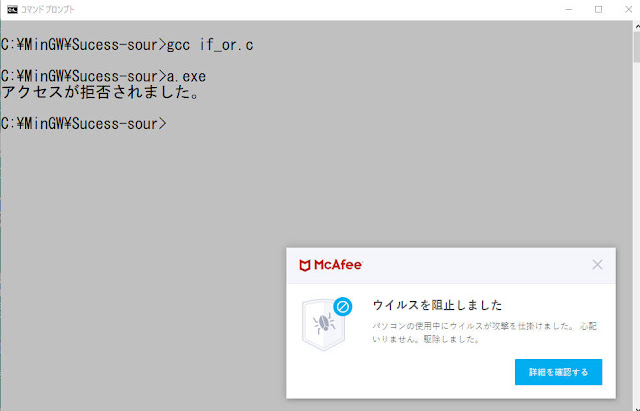C ,C++のコンパイル
MinGW より CをDown Loadしました。後日、FORTRANもDown Loadしました。
インストール完了しました。無料です。以前はボーランドインターナショナルの有料版を購入してコンパイルしていました。OS/マシンの変遷により動作しなくなり、あきらめていました。
Linuxのとき、無償で動作したような記憶があります。この時、フォートランも行えたようでした。
今は、もちろんWin10でC C++ FORTRANが行えます(MinGW)。
MicrosoftのVisualStudioのC#より操作性がいいです。GUIとはいかずCUIとなりますが
本来のプログラム学習がスムーズに行えます。
プログラム学習環境を整備することに追われ、プログラムを学習する意欲が無くなりつつありました。
また、Visual系ということで
3ステップ C# 入門 技術評論社 \2680+税
3ステップ Visual Basic 入門 技術評論社 \2500+税
本に従って試しています。ややこしいですね。プログラムの完成まで、マウスやらキーボードやら------
完成すればGUIタイププログラムが走り、確かにユーザにとって良いものとなります。
私が思うに骨組みをCUIで作り、入力・出力をGUIで作り、この両者をドッキングさせる方式はないか? その様に思います。
私がインストールした状況の写真を載せます
上写真 プログラムしたソースファイルです。キーボードから入力した2数値が一致したときのみ、「good」と表示するプログラムです。
上写真 「アクセスが拒否されました」とメッセージを返します。
実行できません。
上写真 異物として検知した様子です!!
上写真 パソコンは回線に接続中で、Micrsoft Win10にサインイン状態です
上写真 あえて機内モードにし、パソコンは回線より遮断状態にしました
上写真 実行しました
*この事の説明を正確に私は分かりません。なぜでしょうか?
ネットから外した方が動作するなら、それはそれでも使えそうです!
しかし、理由がつかないことはすっきりしません。
--------------------------------------------------------------------------------------
-----------------------------------------------------------------------------------------ところがCpadを使用して、Cpadの設定をしたらNet環境によらずコンパイル・実行ができました。写真を載せます。ソースファイルは xxx.ppで実験しました。以下ご覧ください。
--------------------------------------------------------------------------------------------
上写真 C++のソースファイルをコンパイルできるように g++ を指定しました
上写真 Cpadの操作でコンパイルと実行までエラーなく実施できました。
コマンドプロンプト > 上でも可能ですが、Cpadの利用は絶大な能率をもたらします。
お奨めの一品です。
あと、「さくら」エデイッターもどうでしょうか? 現在私は研究中です。